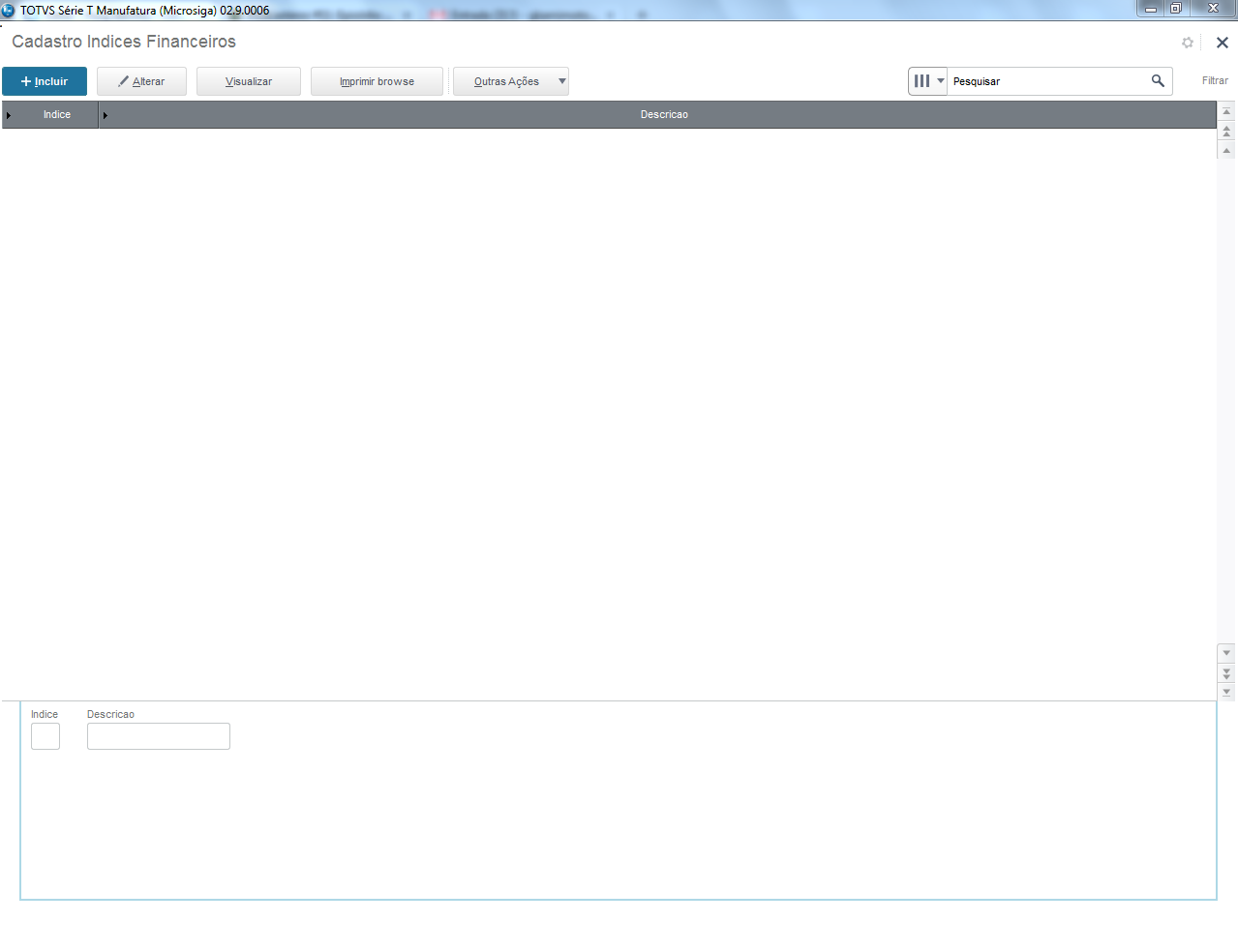Objetivo
Descrever passo a passo toda configuração para utilizar o Acesso Centralizado através do Portal do Fluig.
Funcionalidades
Acesso Centralizado de menus (rotinas) do ERP Protheus através do Portal Fluig.
Conceito
O uso de Experiência #3 consiste ao Acesso Centralizado de menus (rotinas) do ERP Protheus através do Portal Fluig. Essa funcionalidade pode ser acessada por um widget customizado em uma página personalizada pelo usuário no Aplicativo do Fluig.
Requisitos mínimos
Para o funcionamento da Experiência #3, você deve executar os seguintes passos:
- Ter instalado em seu computador, o Aplicativo Fluig. Para mais informações acesse:
http://tdn.totvs.com/pages/releaseview.action?pageId=144409653
- Ter configurado a experiência de uso #1, inclusive o provisionamento de usuários. Para mais informações, acesse:
Fluig Identity – Linha Microsiga Protheus - Experiência #1: Single Sign-on
- E deve habilitar as experiências de uso. Para mais informações, acesse:
http://tdn.totvs.com/pages/releaseview.action?pageId=181964698
Vantagens
O uso da experiência #3 proporciona o acesso das funcionalidades de rotinas presente aos módulos do ERP Protheus sem ser necessário efetuar o login. Com isso, há uma economia de tempo no acesso das rotinas em uma interface mais usual e unificada.
Acessando o Portal do Fluig
O link a ser acessado deve ter essa configuração, verifique não estar logado no Fluig Identity e o aplicativo Fluig:
https://172.18.0.175:8080/portal/home?wcmadmin=true
Login: admin
Senha: adm

Faça login com o seu usuário pelo Fluig Identity:
Exemplo:
Login: [email protected]
Senha: *********

Acessar o módulo do Configurador (SIGACFG), e utilizar o 'Assistente de configuração do Fluig Identity'. 'Usuários \ Senhas \ Config. Identity'. Clique em 'Sincronização'. Dessa forma, todos as alterações realizadas pelo ERP Protheus, vão ser sincronizadas para o Fluig Identity.



Criar uma página personalizada no portal do Fluig
Para o uso do Acesso Centralizado, o usuário deve criar uma página personalizada. Para isso, na página inicial do Fluig deve acessar o 'Painel de Controle'. Clique na aba 'WCM' e depois 'Minhas Páginas'.

Na página a seguir, serão exibidos layouts disponíveis para a criação da página. Escolha um layout e clique em 'Avançar'.

Após escolher o layout, deve ser configurado os detalhes da página.
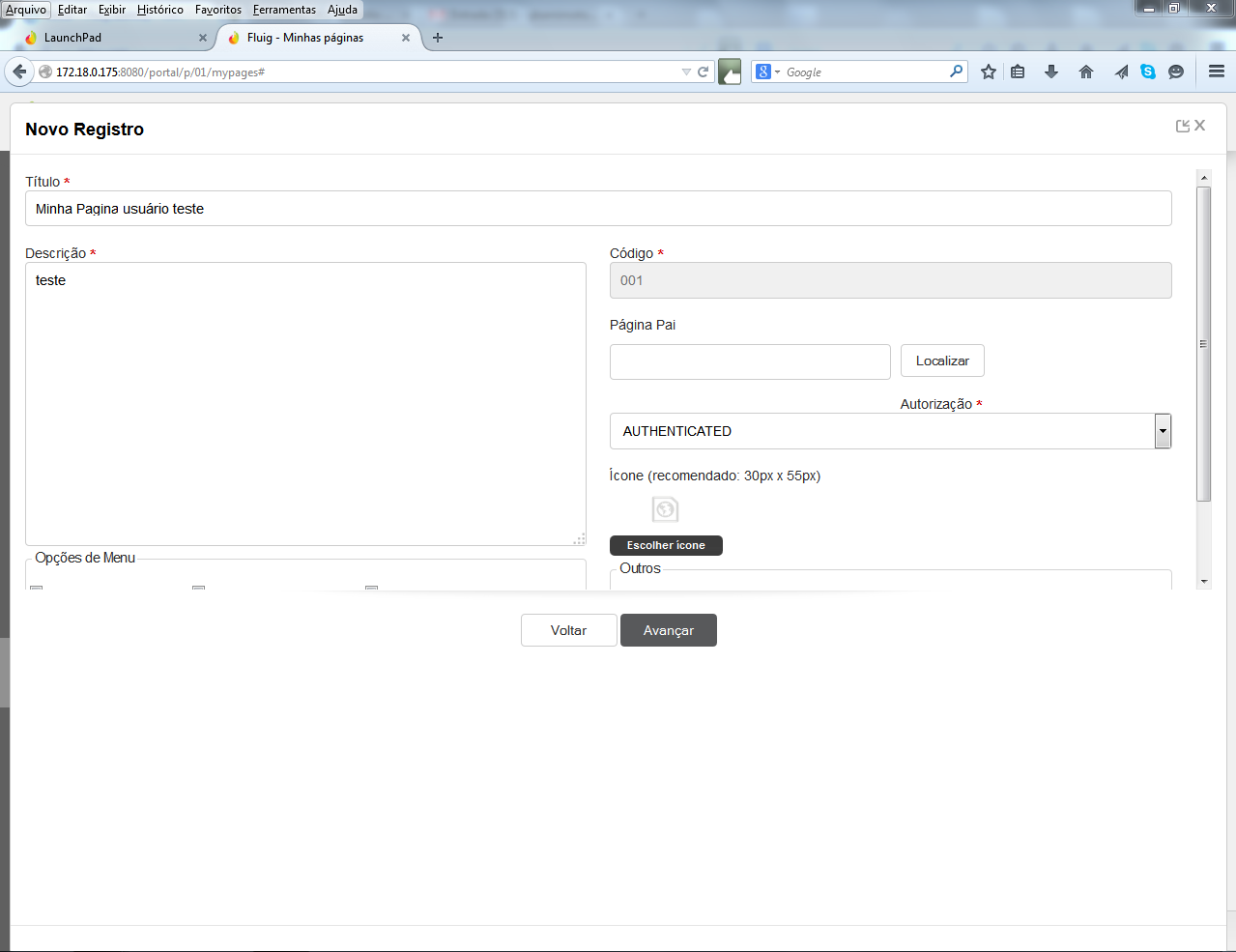
Título: O título define o nome da página a ser exibida.
Descrição: A descrição define a definição da página a ser exibida.
Código: Toda página deve ter um código definido.
Autorização: AUTHENTICATED
Após a configuração da página, defina as permissões do usuário. Tais como: Visualizar página, Alterar página, Excluir página.

Clique no sinal de + para adicionar um Widget. Selecione a opção 'Acesso centralizado'.

A seguir, o widget adicionado será exibido conforme a figura a seguir:

Para utilizar a experiência #3, escolha a opção de rotina desejada.

Após a escolha, será realizado o login pelo ERP Protheus apontando automaticamente para o módulo da rotina escolhida.

Ao acessar o ERP Protheus, será realizada a chamada da rotina automaticamente. Sem ter que passar pelo menu.